OZON平台产品图片的注意事项
在OZON平台上正常销售的产品需要按照平台的要求上传正确的产品图片。没有图片的产品将主动隐藏在OZON的后台,以显示无法销售的状态。对于因没有图片而无法销售的产品,OZON卖家可以在后台查看完整的产品列表,并在菜单栏的产品和价格上添加图片。
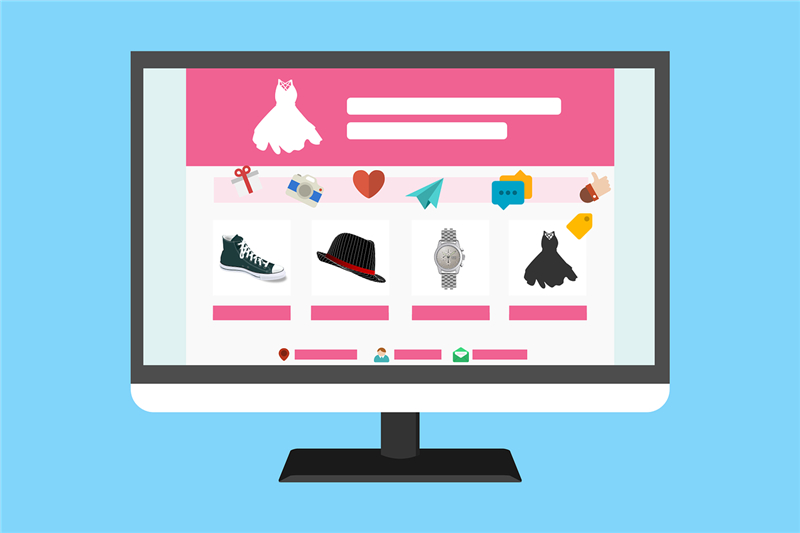
1、查看产品图片
转到菜单栏的产品和价格→产品列表→所有产品。单击照片列的标题,检查卡中的照片。
图片按照产品卡上显示的顺序显示在照片列中。列表中的最后一张照片是颜色样本,将鼠标悬挂在图片上查看标题。
2、图片上传
一个产品最多可以有15张图片和一个色板。上传图片路径:
在个人账户中一次上传产品。
上传指定的XLS文件表格。
通过API上传。
在上传图片菜单栏批量上传图片。
3、上传图片注意事项
最多可同时上传5000张图片。
如果XLS文件上传新产品图片,需要等待5-10分钟,然后上传这部分图片。
确保图片标题为:不含/字符,与图片商品的号码相匹配。
确保每张图片都能通过产品SKU或产品图片链接到产品。
4、产品SKU
在图片名称中,注明产品的文章,如123black.jpg。序列号可以通过下划线添加:123black_1.jpg。图片将链接到有此SKU的产品。
如果要上传一个产品的多张图片,需要在产品编号后的图片标题中添加下划线和序列号,从2开始:123black_2.jpg,123black_3.jpg。
5、产品图片
产品图片SKU是将图片添加到多个产品中的标志符。
产品图片描述不包括符号/和_。字符_可用于图片标题中的照片描述后面。
6、描述上传图片
填写XLS文件,在XLS文件供应商模板表中填写照片SKU列。
重命名图片。
在图片名称中,注明照片的描述。
希望上述内容对您有所帮助。
上一篇:个人入驻TEMU全攻略